如何去掉u盘写保护方法
- 分类:教程 回答于: 2016年11月08日 00:00:00
如何去掉u盘写保护呢?我们使用过程,操作不当或者中病毒等原因造成U盘被写保护问题,在写保护的情况下我们无法对U盘进行任何操作,甚至格式化都不可以,对此网友们表示非常无奈,不知道如何解决,那么小编告诉你们如何去掉u盘写保护。
第一步,检测芯片厂商。芯片精灵可以很方便的检测出我们U盘芯片的制造商,我们要使用的量产工具必须是芯片制造商提供的相应的型号。下载芯片精灵,检测U盘,如图:
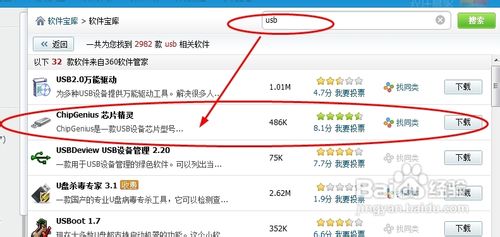


第二步,下载量产工具。在用芯片精灵检测完后,就可到百度里搜索相应的量产工具了,资源有很多,看准型号下载,不要下错了。
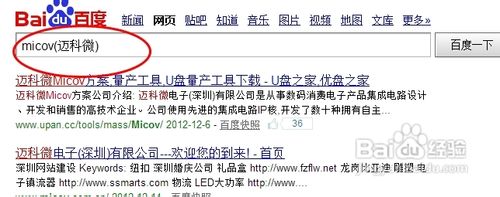


第三步,量产U盘。不要插入U盘,先打开软件,等待软件完全运行后,插入U盘,如果顺利的话你会看到通道里有你的U盘符,点击全部开始即可恢复你的U盘。如果不成功,勾选自动量产,再次插入U盘,多试几次即可成功。如果你的U盘没有被检测到,点击什么都没有用的话,不用着急,看第下一步即可。


第四步,更改兼容性。我们下载的量产工具大部分是与XP系统相兼容的,如果你用的是WIN7或是其他的系统可能出现检测不到任何U盘的结果。右击量产工具,点击属性-兼容性,更改系统即可。更改完成后以管理员方式运行程序,你会发现量产工具已经开始工作了。小编推荐重装系统教程。
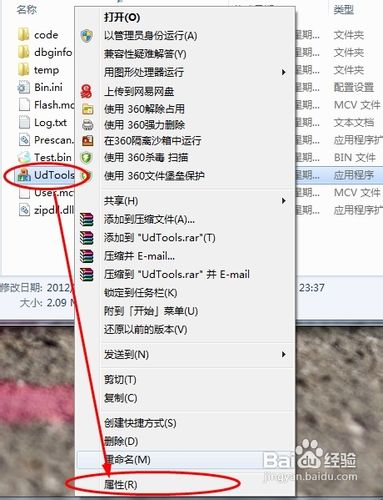
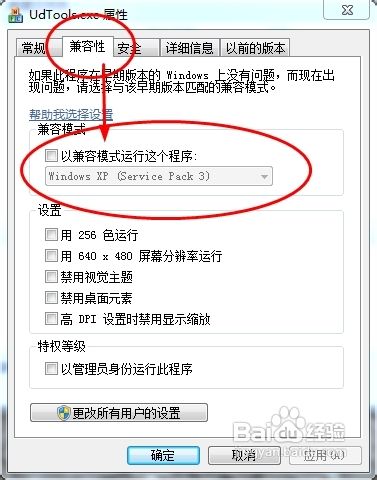
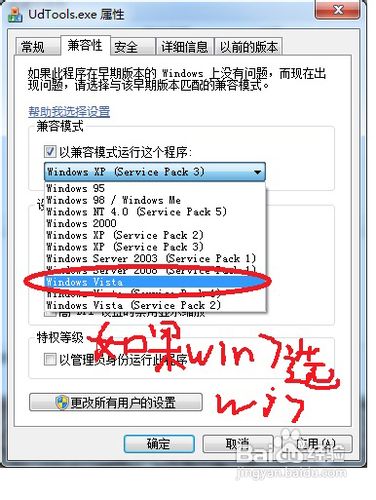

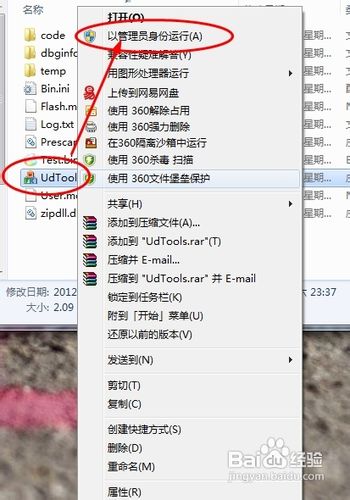

第五步,查看U盘是否恢复。这一步不用讲大家都回去做,祝大家好运。

这就是小编给你们提供的如何去掉u盘写保护方法了,所以以后你们使用u盘过程中出现类似这样问题的时候,就可以考虑小编这个方法进行解决了,希望这篇文章对你们如何去掉u盘写保护带来帮助,谢谢大家对小编支持与厚爱!
 有用
26
有用
26


 小白系统
小白系统


 1000
1000 1000
1000 1000
1000 1000
1000 1000
1000 1000
1000 1000
1000 1000
1000 1000
1000 1000
1000猜您喜欢
- 蓝牙无线鼠标怎么连接电脑的方法教程..2021/11/11
- centos重装系统保留数据2022/10/10
- dnf黑屏的解决方法2021/01/15
- 修电脑多少钱一次合适2023/01/27
- 一体机自己怎么重装系统教程..2023/04/26
- 小编教你电脑没声音怎么回事..2019/05/27
相关推荐
- 平板电脑一键重装系统步骤..2022/11/16
- 常见的电脑操作系统软件2022/10/23
- 想知道用光盘怎么重装系统..2022/10/17
- 电脑系统玩游戏不流畅怎么办?..2015/11/27
- 如何重装系统具体步骤2023/02/08
- 计算机系统安装步骤2021/01/06

















